Catalyst Control Center là một tiện ích đi kèm với driver, giúp card màn hình AMD hoạt động. Nó xuất hiện dưới dạng CCC.exe trong trình quản lý tác vụ (Task Manager) của người dùng và trong hầu hết các trường hợp, bạn sẽ không bao giờ phải bận tâm về điều này. Bạn có thể phải tìm hiểu sâu hơn vào cài đặt Catalyst Control Center nếu bạn chơi game trên máy tính của mình, nhưng cần hết sức chú ý. Nói chung, an toàn nhất là không động gì tới nó.
Tìm hiểu về Catalyst Control Center (CCC.exe)
Catalyst Control Center có nhiệm vụ gì?
Catalyst Control Center khởi động khi bạn bật máy tính của mình, bởi vì nó phải chạy ở chế độ nền để quản lý hoạt động của card video AMD trong máy. Phần mềm tương tự cũng được sử dụng để quản lý card video ATI trước khi AMD mua ATI, vì vậy các máy tính cũ có card ATI cũng có thể đã cài đặt CCC.exe.
Nếu bạn không chơi game trên máy tính của mình, có thể bạn sẽ không bao giờ phải quan tâm đến Catalyst Control Center, nhưng nếu ngược lại, thì mọi thứ cũng khá đơn giản. Phần mềm này cho phép bạn kiểm tra các cập nhật driver cho card màn hình và quản lý hoạt động của card này.
Một số điều cơ bản bạn có thể làm với Catalyst Control Center bao gồm thay đổi độ phân giải hoặc khu vực màn hình và tốc độ refresh của màn hình. Ngoài ra còn có rất nhiều cài đặt nâng cao hơn, nhưng chủ yếu hữu ích đối với các game thủ. Ví dụ, bạn có thể thay đổi các thiết lập chống răng cưa trong Catalyst Control Center, tức là có thể loại bỏ các cạnh răng cưa khỏi các đối tượng 3D.
Nếu bạn có một máy tính xách tay chứa 2 card video, bạn cũng có thể sử dụng Catalyst Control Center để chuyển đổi giữa chúng. Điều này hữu ích nếu bạn nhận thấy hiệu suất chơi game bị kém (hiện tượng này có thể xuất phát từ việc game bạn đang chơi không sử dụng card video AMD có công suất cao).
Làm thế nào để cài đặt CCC.exe trên máy tính?
Nếu bạn đã có một card video AMD, thì CCC.exe thường cũng được cài đặt cùng với các driver có chức năng giúp cho card này hoạt động. Mặc dù bạn có thể chỉ cài đặt riêng các driver mà không có Catalyst Control Center, nhưng thường việc cài đặt chúng lại với nhau thành một gói sẽ phổ biến hơn nhiều. Các file thực thi khác, chẳng hạn như MOM.exe, cũng được bao gồm trong gói này.
Trong các trường hợp đặc biệt khác, có thể bạn đã bị nhiễm virus hoặc phần mềm độc hại, thứ giả mạo làm Catalyst Control Center. Nếu bạn có một card màn hình Nvidia, và máy tính của bạn chưa bao giờ có một card AMD được cài đặt, thì rất có thể bạn đã rơi vào trường hợp này.
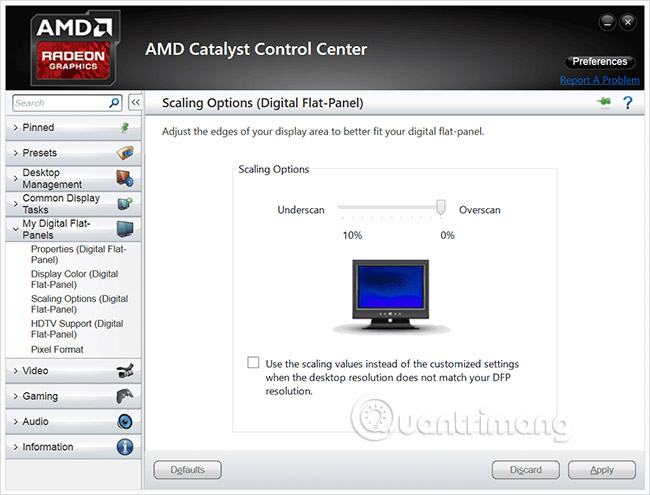
CCC.exe có phải là virus không?
Mặc dù CCC.exe không phải là virus khi bạn tải xuống trực tiếp từ AMD, nhưng virus có thể cải trang thành CCC.exe. Bất kỳ chương trình diệt virus hoặc chống phần mềm độc hại nào cũng sẽ nhận ra loại phần mềm giả mạo này, nhưng bạn cũng có thể tự mình tìm ra vấn đề, bằng cách nhìn vào vị trí của CCC.exe trên máy tính của bạn. Bạn có thể thực hiện việc này theo sáu bước đơn giản:
- Nhấn và giữ phím Control + Alt + Delete trên bàn phím.
- Nhấp vào Task Manager.
- Nhấp vào tab Processes.
- Tìm CCC.exe trong cột Name.
- Ghi lại nội dung trong cột Command Line tương ứng.
- Nếu không có cột dòng lệnh, hãy bấm chuột phải vào cột Name, rồi bấm chuột trái vào Command Line.
Nếu bản sao của CCC.exe trên máy tính của bạn là hợp pháp, vị trí được đưa ra trong cột Command Line sẽ là một cái gì đó tương tự như Program Files (x86)/ATI Technologies. Bất cứ khi nào CCC.exe xuất hiện ở một vị trí nào khác, đó là dấu hiệu cho thấy nó có thể là phần mềm độc hại.
Cách khắc phục sự cố liên quan đến CCC.exe
Khi CCC.exe gặp sự cố, nhiều khả năng sẽ có một thông báo lỗi xuất hiện trên màn hình của bạn. Một số thông báo lỗi phổ biến nhất bao gồm:
- CCC.exe has stopped working
- CCC.exe has experienced a problem
- Catalyst Control Center: host application has encountered an error and needs to close
Điều này thường xảy ra khi một điều gì đó gặp sự cố, và giải pháp phổ biến nhất là sửa chữa cài đặt Catalyst Control Center hoặc cài đặt lại hoàn toàn. Trong các phiên bản Windows cũ hơn, bạn có thể thực hiện việc này trong phần Programs and Features của Control Panel. Trong Windows 10, bạn cần điều hướng đến Apps and Features trong Windows Settings.
Các tùy chọn dễ dàng hơn là chỉ cần tải về phiên bản mới nhất của Catalyst Control Center trực tiếp từ AMD. Khi bạn chạy trình cài đặt Catalyst Control Center, nó sẽ xóa phiên bản bị lỗi và cài đặt phiên bản đang hoạt động.
Vì Catalyst Control Center không phải là một tiện ích cần thiết, nên bạn cũng có thể ngăn không cho nó chạy khi máy tính của bạn khởi động. Điều này sẽ ngăn bạn truy cập bất kỳ cài đặt nâng cao nào cho card video của mình, nhưng bù lại nó cũng chặn mọi thông báo lỗi gây phiền nhiễu.
Xem thêm:
 Công nghệ
Công nghệ  AI
AI  Windows
Windows  iPhone
iPhone  Android
Android  Học IT
Học IT  Download
Download  Tiện ích
Tiện ích  Khoa học
Khoa học  Game
Game  Làng CN
Làng CN  Ứng dụng
Ứng dụng 
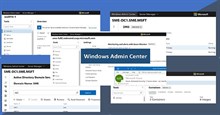
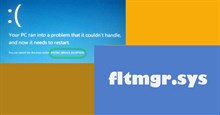

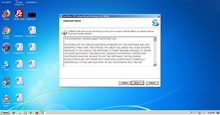




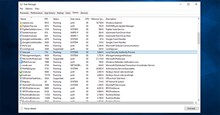










 Linux
Linux  Đồng hồ thông minh
Đồng hồ thông minh  macOS
macOS  Chụp ảnh - Quay phim
Chụp ảnh - Quay phim  Thủ thuật SEO
Thủ thuật SEO  Phần cứng
Phần cứng  Kiến thức cơ bản
Kiến thức cơ bản  Lập trình
Lập trình  Dịch vụ công trực tuyến
Dịch vụ công trực tuyến  Dịch vụ nhà mạng
Dịch vụ nhà mạng  Quiz công nghệ
Quiz công nghệ  Microsoft Word 2016
Microsoft Word 2016  Microsoft Word 2013
Microsoft Word 2013  Microsoft Word 2007
Microsoft Word 2007  Microsoft Excel 2019
Microsoft Excel 2019  Microsoft Excel 2016
Microsoft Excel 2016  Microsoft PowerPoint 2019
Microsoft PowerPoint 2019  Google Sheets
Google Sheets  Học Photoshop
Học Photoshop  Lập trình Scratch
Lập trình Scratch  Bootstrap
Bootstrap  Năng suất
Năng suất  Game - Trò chơi
Game - Trò chơi  Hệ thống
Hệ thống  Thiết kế & Đồ họa
Thiết kế & Đồ họa  Internet
Internet  Bảo mật, Antivirus
Bảo mật, Antivirus  Doanh nghiệp
Doanh nghiệp  Ảnh & Video
Ảnh & Video  Giải trí & Âm nhạc
Giải trí & Âm nhạc  Mạng xã hội
Mạng xã hội  Lập trình
Lập trình  Giáo dục - Học tập
Giáo dục - Học tập  Lối sống
Lối sống  Tài chính & Mua sắm
Tài chính & Mua sắm  AI Trí tuệ nhân tạo
AI Trí tuệ nhân tạo  ChatGPT
ChatGPT  Gemini
Gemini  Điện máy
Điện máy  Tivi
Tivi  Tủ lạnh
Tủ lạnh  Điều hòa
Điều hòa  Máy giặt
Máy giặt  Cuộc sống
Cuộc sống  TOP
TOP  Kỹ năng
Kỹ năng  Món ngon mỗi ngày
Món ngon mỗi ngày  Nuôi dạy con
Nuôi dạy con  Mẹo vặt
Mẹo vặt  Phim ảnh, Truyện
Phim ảnh, Truyện  Làm đẹp
Làm đẹp  DIY - Handmade
DIY - Handmade  Du lịch
Du lịch  Quà tặng
Quà tặng  Giải trí
Giải trí  Là gì?
Là gì?  Nhà đẹp
Nhà đẹp  Giáng sinh - Noel
Giáng sinh - Noel  Hướng dẫn
Hướng dẫn  Ô tô, Xe máy
Ô tô, Xe máy  Tấn công mạng
Tấn công mạng  Chuyện công nghệ
Chuyện công nghệ  Công nghệ mới
Công nghệ mới  Trí tuệ Thiên tài
Trí tuệ Thiên tài